blender下载与安装
blender下载地址:blender.org(全球唯一的官网)
blendercn.org(中文社区)
不过呢,blender毕竟是个建模渲染软件,对电脑的性能也是有着最基础的要求的,这一点在blender的官网上都明确标出了(本人是Windows系统,所以只贴了Windows系统的要求,链接丢在这里了,想看具体需求的小伙伴们可以去看一下)
这就是链接:https://www.blender.org/download/requirements/

双击进入blender之后会出现这样的一个界面,让我们来选择语言,选择简体中文即可,其他保持默认值(这个取决于个人,想用其他语言也不是不行,只要能看得懂)

改成简体中文之后整个界面会变成这个样子,单击继续
这个就是blender的初始界面了,每次打开都会是这个样子,这个不用管它,直接点击空白处就没有了

如果觉得blender的字体偏小的话呢,我们可以找到左上角的编辑,从编辑里面进入到偏好设置

可以看到在最上面有个缩放设置,鼠标左右拖动即可调整分辨率的大小,直观的反映就是字体的大小
blender的基本操作——管好自己的手

个人感觉blender的设计是极其精妙的,在这张图片的工作区中,我们可以看到三个最基本的元素

不论我们以后要做什么样子的场景,这三个要素都是最基本的,可以说就是这三个要素构成了千变万化的blender世界的基础。
blender的一些最最基础的操作
按住鼠标中键,我们可以在自由视角下观察中间的模型
按住shift+鼠标中键,我们可以平移整个空间
滚动鼠标中键,我们可以缩放整个空间
那如果说,我鼠标坏了,新鼠标还没到我要怎么办呢,不要担心
 可以看到,在layout界面的右上角,我已经用红框框起来了一部分
可以看到,在layout界面的右上角,我已经用红框框起来了一部分
拖动那个彩色的XYZ坐标系,我们可以实现按住鼠标中键自由观察的效果
点击那个放大镜,我们可以实现缩放的效果,远离放大镜图标是放大,靠近放大镜图标是缩小
点击那个小手,可以实现平移的效果
那个摄像机的图标是什么意思呢,还记得我们上边说过的blender的基本三要素吗?没错,单击摄像机,我们就可以进入三要素之一的摄像机视角,再单击一次就可以退出摄像机视角。
最下面的网格图标,单击即可进入正交视图,再单击就能退出正交视图
blender模型的控制
 选择这个十字箭头,再单击中间的模型,我们就可以在这个立体空间中对这个模型进行拖动了
选择这个十字箭头,再单击中间的模型,我们就可以在这个立体空间中对这个模型进行拖动了
选中之后是这样子,可以看到出现了三条相互垂直的线,分别对应的就是我们layout界面右上角的X、Y、Z轴,点击对应颜色的线,我们就可以在对应的坐标轴方向上拖动模型

选中第二个旋转箭头,我们可以看到在模型周围出现了三条相互垂直的弧线,这时候我们可以对这个模型进行旋转
 那么这个图标是什么意思呢?单击之后我们可以看到出现了三条不同颜色的线,对应着三个坐标轴。此时,我们就可以对这个模型进行缩放。
那么这个图标是什么意思呢?单击之后我们可以看到出现了三条不同颜色的线,对应着三个坐标轴。此时,我们就可以对这个模型进行缩放。


最下面这一个是整合了上面三个的功能,我们可以在选中这一栏的情况下进行缩放、平移和旋转操作。可以看到选中之后也是出现了上面出现过的所有操作的提示箭头或者弧线。
那么如果说啊呀这个模型我不想用了,我想换一个新的模型,旧的模型要怎么删除呢?
先回到选择工具,再对模型进行选择

删除的方式分两种,我们可以直接用键盘的delete键进行删除,或者我们可以使用X(不是×,是大写的x)键进行删除
按下X后会出现这样的一个选框,点击删除即可
那么要如何新建模型呢?我们可以使用shift+A,会出现这样一个界面,可以新建许许多多的不同模型 我们新建一个锥体
我们新建一个锥体
有小伙伴可能要说了,我们这样用鼠标点来点去对模型进行操作不是非常低效嘛。确实是,本人也深有体会,所以我们可以使用快捷键来对模型进行操作
选中模型之后,按下G,我们发现,模型可以跟随我们鼠标移动,再单击鼠标就能把模型放下,给我们的一种感觉就是按下G之后,有一只手把模型拎了起来,然后我们单击鼠标就是松开那只手
那么如果说,我还是只想让模型在某个坐标轴方向上进行移动要怎么办呢?
我们可以在按下G之后再按下对应的键(X、Y、Z)来实现在某个指定的坐标轴方向上的移动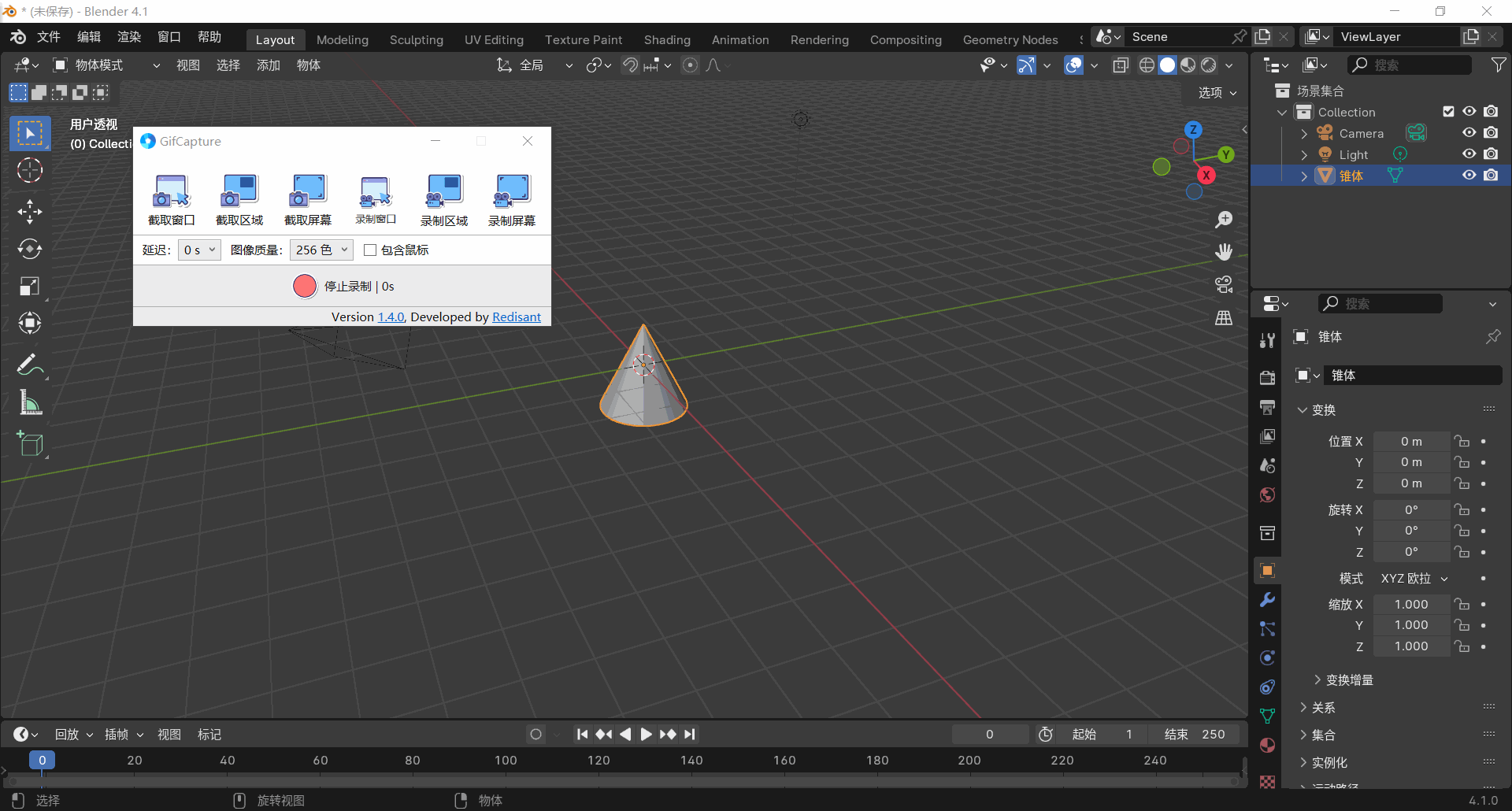
如果说我不想移动这个模型了,直接单击鼠标右键即可退出移动模式,模型会回归原位
既然移动都有快捷键了,那联通缩放怎么可以没有呢
按下S,我们可以对模型进行缩放,如果想要取消缩放的话,直接鼠标右键单击即可。
只想在某一方向上进行缩放和移动操作是一样的,按下S之后再按对应的键(X、Y、Z)
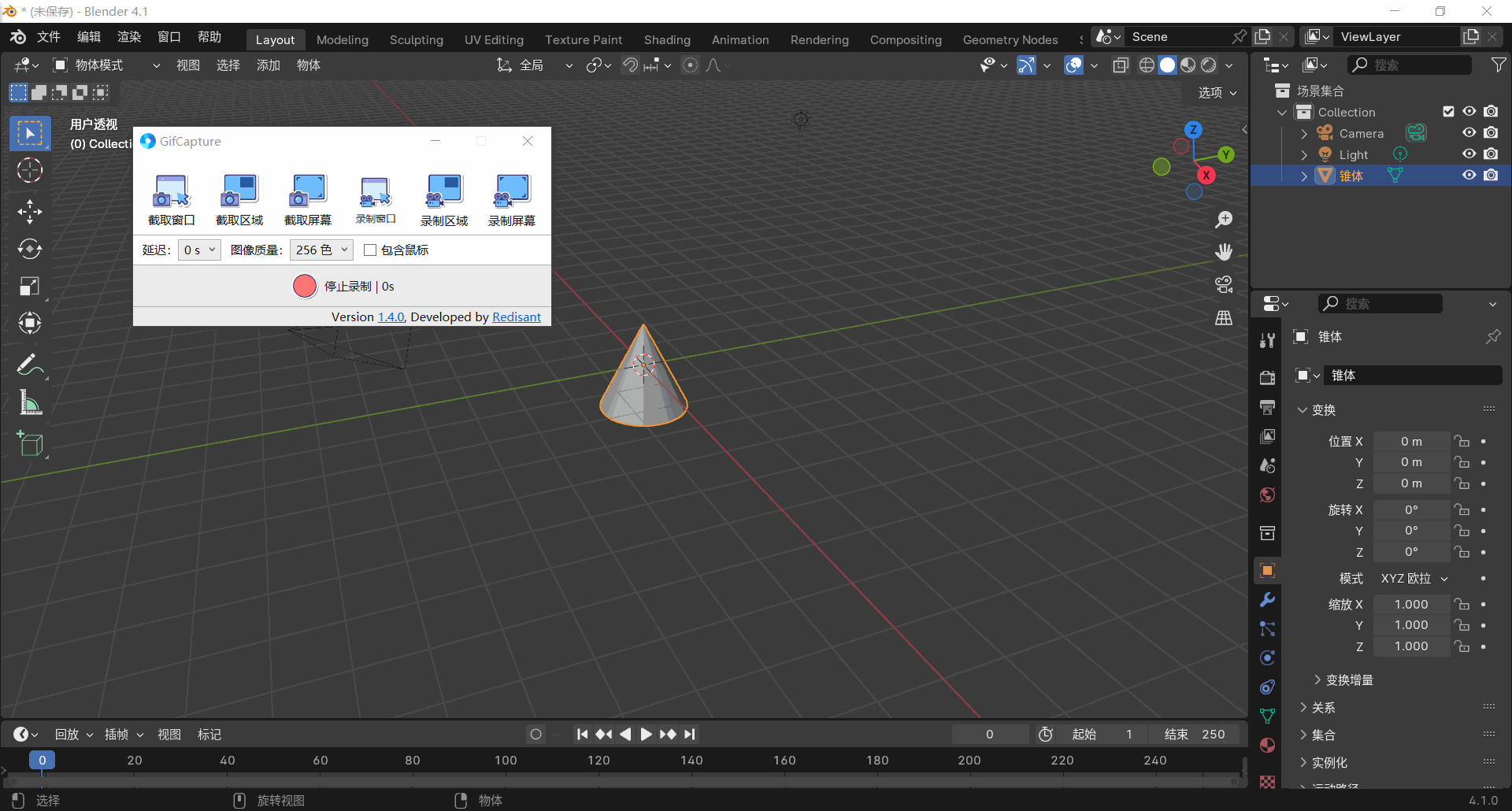
移动和缩放操作都有了快捷键,旋转操作有快捷键也是理所当然的了。
按下R即可在当前视图进行旋转。同理,取消旋转也是鼠标右键
在指定坐标轴方向上进行旋转肯定也是可以的啦,按下R之后再按对应的键(X、Y、Z)就ok了
如果说我们进行了多步操作,比如我们先是旋转了模型,再是缩放了模型,最后移动了模型,但是我们只想撤销旋转要怎么做呢?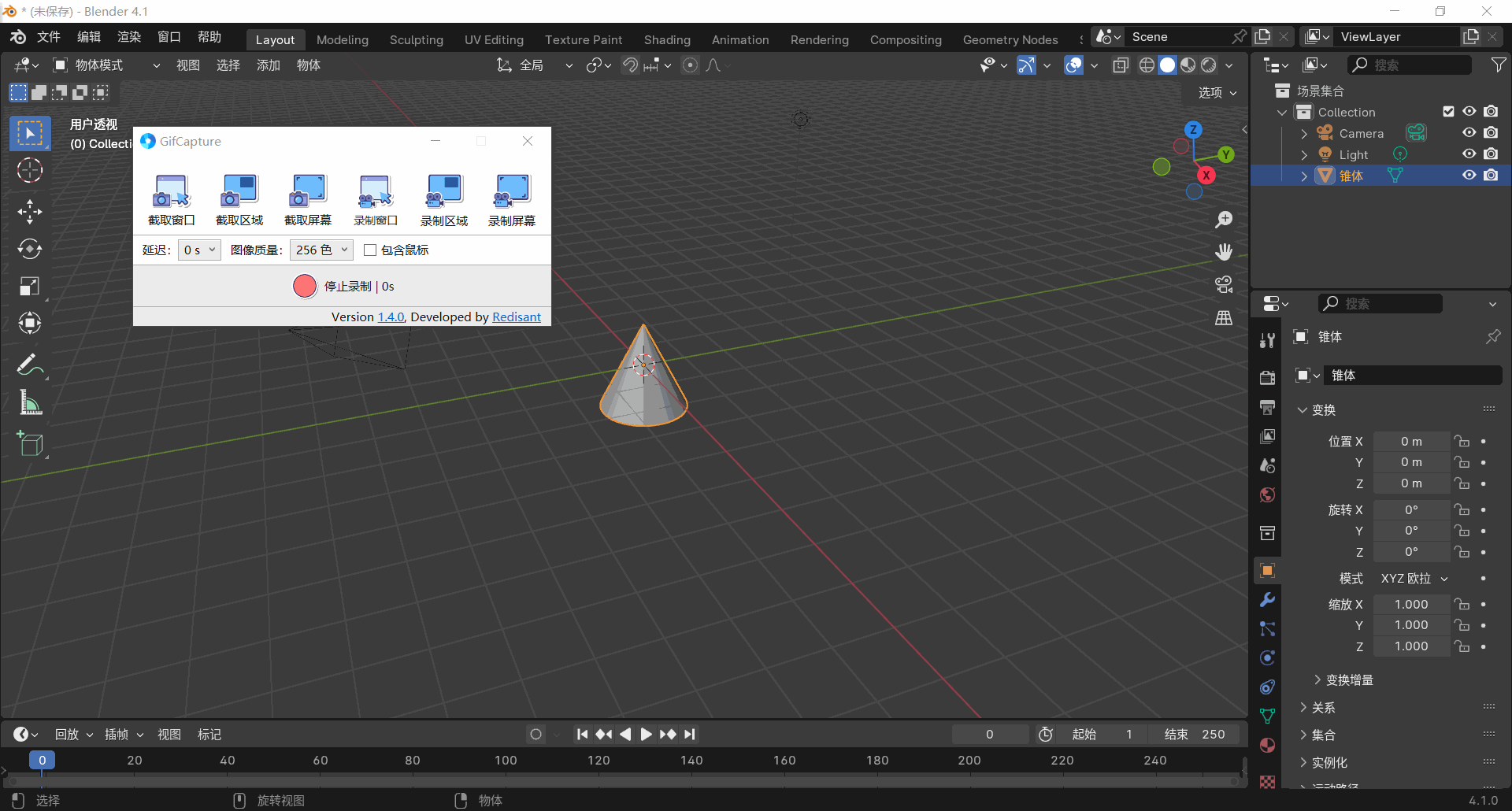
我们可以按下Alt+R,可以发现,就算是我们第一步进行的旋转也能只撤销旋转操作,保留下来移动和缩放操作
撤销移动和缩放也是一样的道理,按下Alt+G是撤销移动操作,Alt+S是撤销缩放操作
要如何隐藏物体呢?
分别有三个操作:H、Alt+H、shift+H
其中,H是隐藏选中的物体,Alt+H是撤销隐藏操作,而shift+H则是隐藏未选中的物体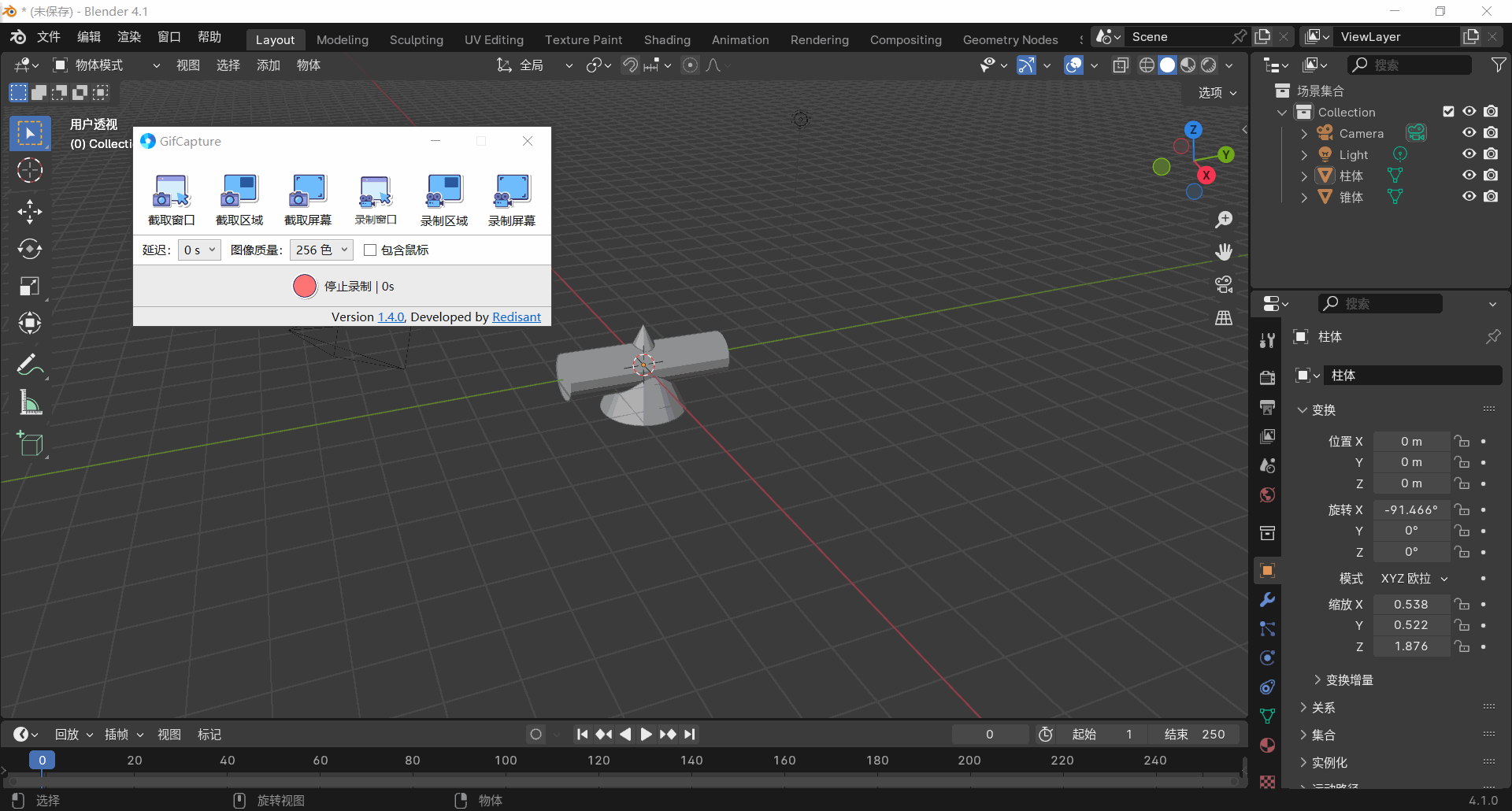
当然,我相信细心的小伙伴已经发现了,在我们隐藏物体的时候,右侧场景集合那边也会跟着变化

如果有一个场景需要多个相同的模型,但是这个模型我们不想重复去调整,这时候就要用到复制操作了,快捷键是shift+D。但是要注意,此时我们单击鼠标右键取消的仅仅只是移动操作,并没有取消复制操作
今天的学习就到这里,下一次学习不知道是什么时候(划掉
























 5920
5920

 被折叠的 条评论
为什么被折叠?
被折叠的 条评论
为什么被折叠?








